Kahoot! Podrobný manuál pre začiatočníkov
Už poznáte, čo je Kahoot!, aké sú jeho možnosti vo vzdelávaní a chceli by ste ho začať používať naplno? Potom je tento manuál práve pre vás. Užívateľské prostredie v Kahoot! je veľmi jednoduché a intuitívne, napriek tomu si ním prejdime v obrázkovom návode, ktorý vás oboznámi s funkciami aplikácie krok za krokom. Poďme na to.
Na začiatok treba pochopiť princíp, na ktorom Kahoot! funguje. Na tvorbu a spravovanie vami už vytvorených kvízov (tie sa tu volajú kahoots) potrebujete webovú verziu aplikácie, do ktorej sa bezplatne registrujete na adrese kahoot.com. Cez podstránku create.kahoot.it neskôr vytvárate, upravujete a spúšťate samotné kvízy, ktorých zadania sa žiakom premietajú cez dataprojektor. Žiaci hrajú kvízy na tabletoch alebo smartfónoch cez aplikáciu, ktorá musí byť nainštalovaná na každom zariadení, na ktorom chcete hrať. Pre Android ju stiahnete na tomto odkaze cez Obchod Google. Žiaci môžu hrať aj na počítačoch s pripojením na internet. Stačí, ak si v prehliadači otvoria webstránku kahoot.it.
Stručný návod na tvorbu kvízu v prostredí Kahoot! si pozrite vo vloženom videu, alebo preštudujte na tuul.sk. Podrobnejší návod ponúkam v nasledovnom texte.
Ako to už býva, najskôr sa musíte zaregistrovať – vytvoriť si nové konto. Je to až neuveriteľné, ale je to zdarma. Po otvorení webstránky kahoot.com nájdete tlačítko Sign up v pravom hornom rohu obrazovky. Následne vyplňte všetky políčka s požadovanými údajmi. V prvom políčku s názvom I want to use Kahoot! vyberte možnosť As a teacher. Ak by ste neskôr chceli, aby si žiaci vytvárali v Kahoot! vlastné kvízy, stačí, keď si v tomto políčku zvolia As a student. Do políčka school or university napíšte názov vašej školy. V časti Your account detail vyplňte údaje ako sú prihlasovacie meno, pod ktorým sa budete do Kahoot prihlasovať (username), vaša e-mailová adresa (do políčka confirm email ju treba napísať opakovane) a heslo (password). Keď je už všetko vyplnené, stlačte fialové tlačítko Create account (vytvoriť konto).
POZNÁMKA: Opisovaný postup sa mohol mierne zmeniť so zmenami na stránke Kahoot!
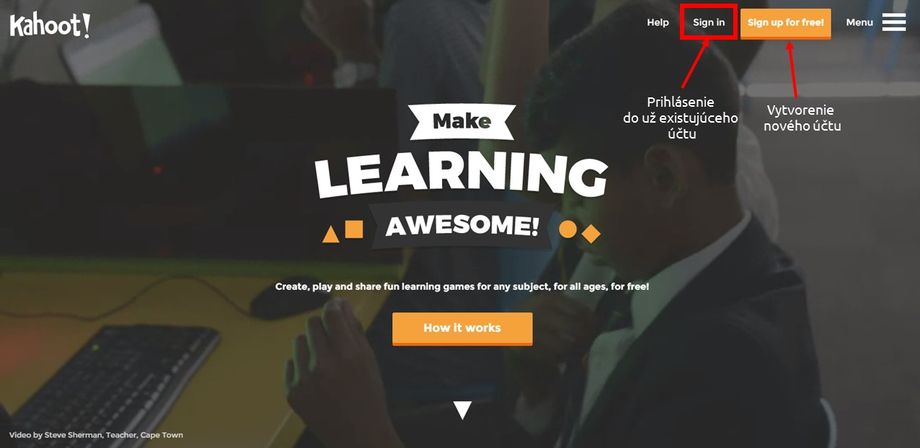
Po vytvorení konta vás Kahoot! automaticky presmeruje do užívateľského prostredia, v ktorom prebieha tvorba, editácia a spravovanie všetkých kvízov. Odteraz sa k nemu dostanete vždy cez adresu create.kahoot.it. Náhľad s opisom jednotlivých funkcií je na obrázku nižšie. Zväčšiť si ho môžete kliknutím. Ak sa chcete pustiť rovno do vytvorenia svojho prvého pokusného kvízu, stlačte tlačítko s ikonkou otáznika. Najskôr musíte kvíz pomenovať. Po stlačení na fialové tlačítko Go sa dostanete ďalej.
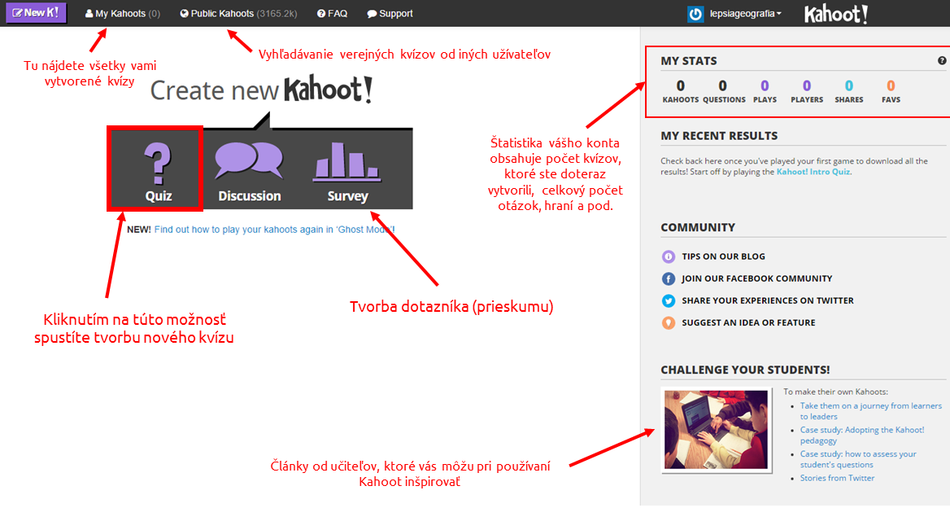
Dostali ste sa k tvorbe prvej otázky v Kahoot!. Všetko podstatné, čo pri vytváraní a nastavovaní vlastností vašich otázok potrebujete vedieť, je rozpísané na náhľade nižšie. Ako vidíte, nastavovať môžete nielen počet bodov za správnu odpoveď, ale aj množstvo iných faktorov, ktoré spravia fungovanie otázky presne také, ako si ho predstavujete. Chcete spraviť priebeh kvízu viac dynamický? Nastavte kratší časový limit, počas ktorého musia žiaci na otázku odpovedať. Ak to nestihnú, za otázku dostanú nula bodov.
V Kahoot! platí, že hráč získava tým viac bodov, čím rýchlejšia je jeho správna odpoveď. Nie je preto dôležité len správne odpovedať, ale byť zároveň aj rýchlym. Práve tento aspekt zvyšuje akčnosť a zaujímavosť kvízov v Kahoot! Žiaci si musia premyslieť, či budú riskovať zbrklú odpoveď, alebo si ju radšej premyslia na istotu.
Ku každej otázke odporúčam vkladať aj obrázok. Nielenže bude kvíz vizuálne krajší, ale samotný obrázok môže byť súčasťou zadania otázky. Na mape môže byť napríklad vyznačený konkrétny štát a úlohou žiakov je uviesť jeho názov. Osvedčilo sa mi aj využitie obrázka na zložitejšie a dlhšie zadanie, ktoré by sa do políčka otázky nezmestilo. Na osvieženie zadaní kvízov je vhodné využívať aj možnosť vkladania videí z Youtube. Všetko, čo potrebujete je len vložiť skopírovanú adresu vami vybraného videa z Youtube, pri ktorom nastavíte čas sekvencie (od – do), ktorá bude súčasťou otázky.

Keď ste so zadaním otázky, možných odpovedí, časovania, bodovania a všetkého ostatného spokojní, prejdite na tvorbu ďalšej otázky kliknutím na šedé tlačítko Add question na samom spodku obrazovky. Niekedy nemusí byť vidieť a budete sa k nemu musieť dopracovať preskrolovaním stránky smerom nadol. Pri tvorbe ďalších otázok pokračujte rovnako ako v prípade prvej. Prepínať medzi otázkami je možné cez tlačítka s číslami v ľavom dolnom rohu obrazovky.
Po vytvorení všetkých otázok, alebo v prípade, že si chcete kvíz uložiť na dodatočnú editáciu, stlačte zelené tlačítko Save and continue v pravom dolnom rohu obrazovky. Následne uvidíte zoznam všetkých otázok v kvíze, ktorých poradie môžete meniť ich posúvaním medzi jednotlivými pozíciami.
Po opätovnom stlačení Save and Continue sa dostanete k nastaveniam, ktoré nie sú dôležité, no je dobré ich vyplniť. Najdôležitejšou je položka Privacy settings, v ktorej nastavíte, či budú môcť kvíz vyhľadať a hrať všetci užívatelia Kahoot! (nastavenie public), alebo len tí, ktorým pošlete jeho game pin (nastavenie private). Po potvrdení nastavenia pokračujete posledným krokom – nastavením titulnej fotografie kvízu. Túto fotografiu budú hráči vidieť pri načítavaní kvízu po jeho spustení. Po vložení obrázka z vášho pevného disku a jeho potvrdení stlačením zeleného tlačítka Done v pravom dolnom rohu obrazovky je váš kvíz hotový.
Cez nasledovne zobrazené okno môžete hotový kvíz spustiť (Play), prehliadnuť (Preview), alebo opätovne upravovať (Edit). Po stlačení na Play a pred samotným spustením hry máte ešte možnosť jej nastavenia. V prípade, že chcete, aby sa poradie otázok v kvíze, ako aj poradie odpovedí pri jednotlivých otázkach náhodne premiešalo, odporúčam zapnúť Randomize order of answers aj Randomize order of questions.
Stlačením zeleného tlačítka Launch kvíz definitívne spustíte. Zobrazí sa obrazovka, ktorej ukážku vidíte na obrázku nižšie. V tomto bode do kvízu už konečne vstupujú samotní žiaci. Na to, aby sa žiaci stali hráčmi a zapli si vami vytvorený kvíz, si musia na tabletoch spustiť aplikáciu Kahoot! (alebo webstránku kahoot.it na počítači) a do políčka Game PIN odpísať číslo, ktoré je pre každú hru jedinečné. Toto číslo je výrazne zobrazené na obrazovke – tabuli. V tomto prípade je kód hry (game pin) 695455. Po napísaní a potvrdení kódu hry musia žiaci v aplikácii uviesť a potvrdiť svoje meno, pod ktorým budú súťažiť. Najlepšie také, pod ktorým budú pre vás rozpoznateľní. Osvedčilo sa mi však aj používanie žiakmi zvolených anonymných prezývok a pod. Hra sa tak stala o niečo viac záhadnejšou, keďže identita hráčov nebola všetkým počas priebehu hry jasná.
Po potvrdení na tablete sa meno každého hráča zobrazí vo farebnom prázdnom poli na centrálnej obrazovke pod nápisom Kahoot! Číslo nad nápisom Players udáva celkový počet hráčov zapojených do hry. Ak je toto číslo nižšie ako je počet žiakov v triede, niekomu sa ešte do hry nepodarilo prihlásiť. Čiernou okrúhlou ikonkou vpravo hore môžete spustiť kvíz v režime celej obrazovky. Keď sú všetci hráči prihlásení v hre, stlačte Start pre začatie kvízu. Počas hrania kvízu už nie je možné dodatočne prihlasovať ďalších hráčov.
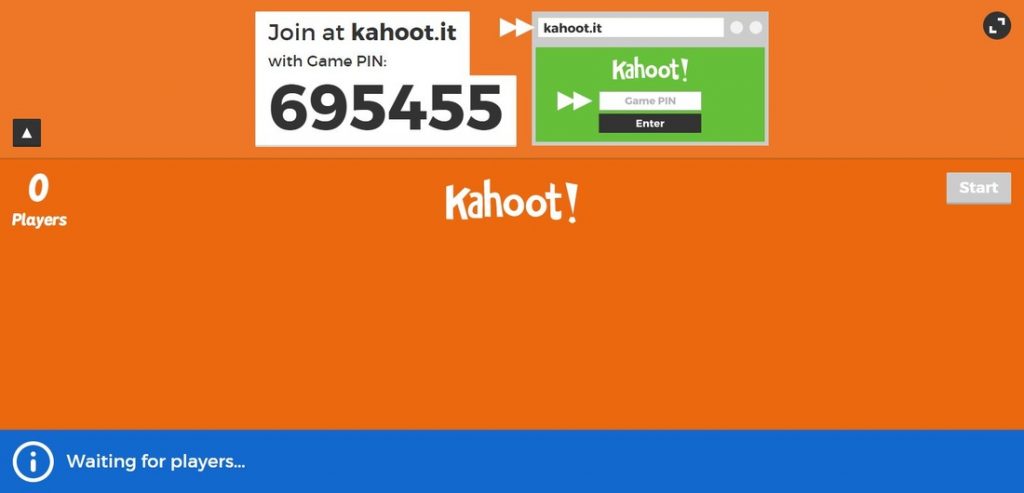
Zadania otázok a na výber ponúkané odpovede vidia hráči len na centrálnej obrazovke (tabuli) a nie na svojich mobilných zariadeniach. Na svojich displejoch vidia len štyri výrazné farebné plochy, ktorých farby a v nich znázornené geometrické tvary sa zhodujú s obdĺžnikmi, ktoré prislúchajú jednotlivým odpovediam na obrazovke so zadaním a odpoveďami. Žiaci stláčajú tú farebnú plôšku, ktorá podľa nich správnou odpoveďou. Znie to všetko komplikovane, v skutočnosti je to veľmi jednoduché. Predstavu o tom, ako to v realite vyzerá vám pomôže vytvoriť obrázok nižšie.
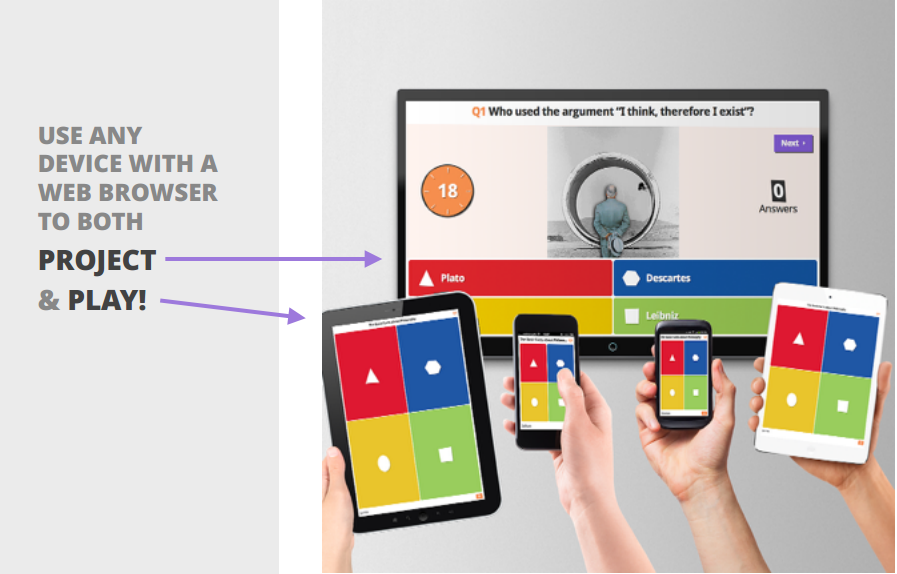
Súťažné kolo (otázka) končí vtedy, keď ju zodpovedajú všetci hráči, alebo po vypršaní jej časového limitu. Po každej otázke zobrazuje Kahoot! vyhodnotenie odpovedí v podobe stĺpcových grafov. Správna odpoveď je na nich vyznačená symbolom fajočky. Na náhľade nižšie napríklad vidíme, že na prvú otážku (Q1) odpovedali obaja hráči správne. Okrem vyhodnotenia odpovedí poskytuje Kahoot! po každom kole aj priebežný rebríček poradia hráčov. Každý hráč dostane písomnú informáciu o svojej pozícii v hre po každom kole priamo na displeji tabletu.
Kde nájdete hotové hry pre školskú geografiu?
Na Lepšej geografii sú k dispozícii vytvorené hry pre viaceré učivá a témy. Ďalšie postupne pribúdajú. Všetky nájdete v prehľadnom zozname tu.

Podporte nás
V čase zatvorených škôl chceme pomôcť učiteľom, žiakom aj rodičom a preto je plný obsah Lepšej geografie pre všetkých zdarma. Znamená to pre nás výpadok príjmov, ktorý nás existenčne ohrozuje. Na tvorbe nových materiálov pre vás pracujeme denne. Ak sa vám zdá naša činnosť prospešná, prosíme, podporte nás ľubovoľným finančným príspevkom. Aj malá pomoc môže byť veľkou. Ďakujeme!
Chcem podporiť